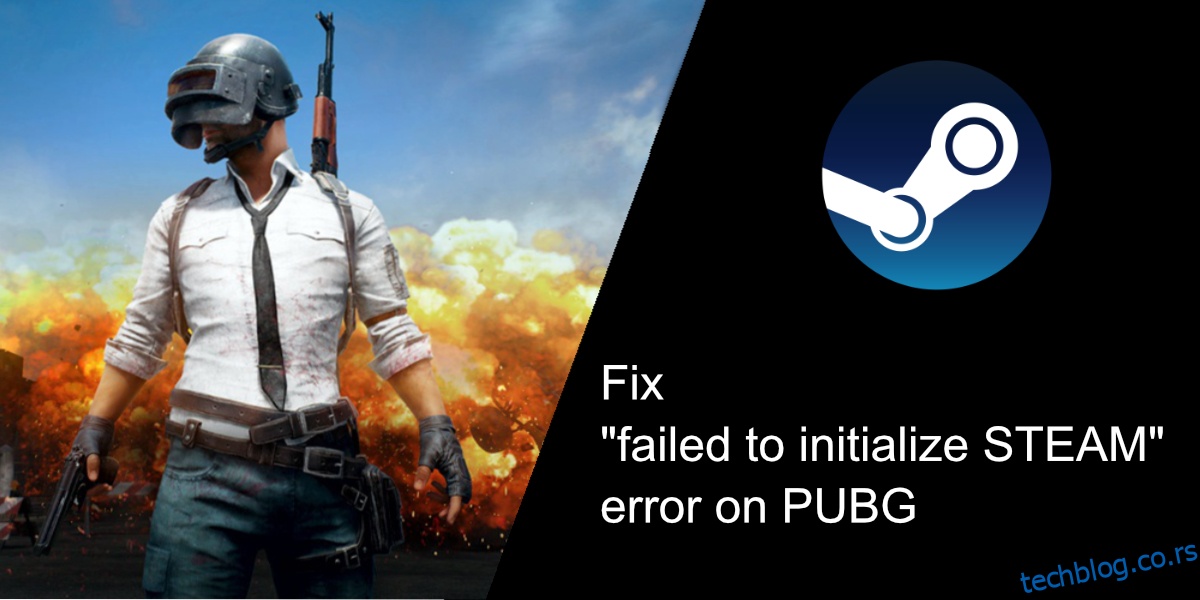Ако желите да играте ПУБГ на рачунару, мораћете да га преузмете на Стеам-у. Стеам обрађује све од преузимања до инсталације и покретања. Ако не користите Стеам, он ће се отворити у позадини када покренете Стеам игру. Радиће се у позадини и ако то не успе, нећете моћи да играте своју игру.
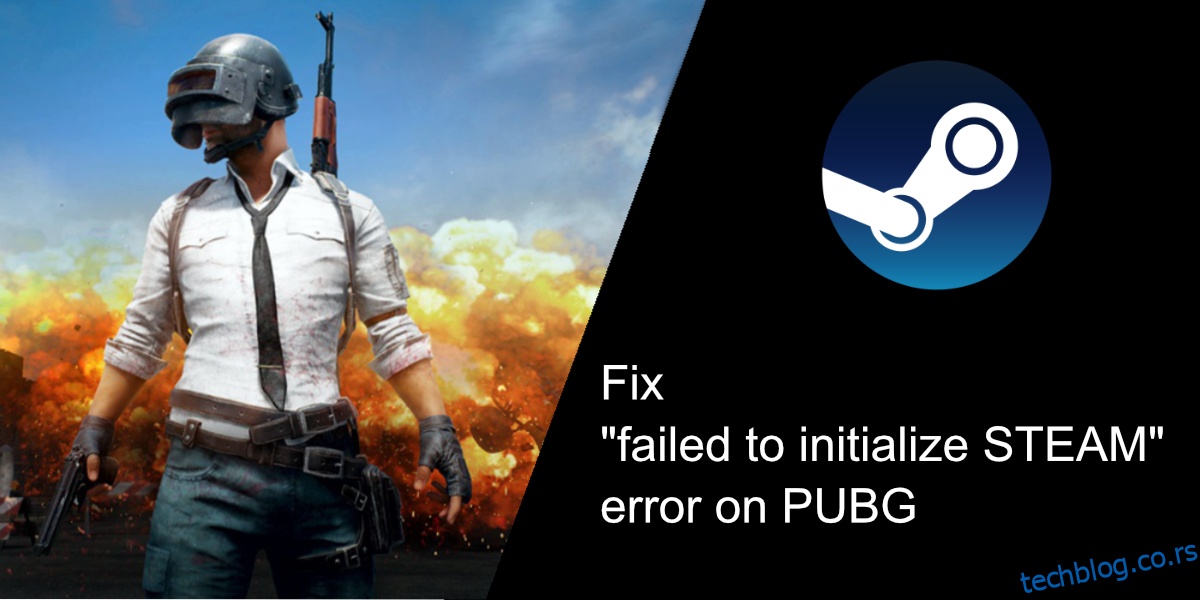
Преглед садржаја
Исправите грешку „иницијализација СТЕАМ-а није успела“ на ПУБГ-у
Стеам је неопходан ако желите да играте било коју Стеам игру. Ако добијете грешку неуспешног покретања СТЕАМ-а сваки пут када покренете ПУБГ, нећете моћи да играте игру. Велике су шансе да нећете моћи да уђете у предворје, а камоли да се придружите игри или да прикупите једну од својих дневних награда. Ево како можете да поправите грешку.
Поново покрените Стеам
Стеам је обично подешен да ради при покретању, што значи да увек ради у позадини. Обично ово не би требало да представља проблем, али када видите да није успео да се иницијализује СТЕАМ, можда је време да поново покренете клијента.
Кликните десним тастером миша на Стеам у системској палети.
Изаберите Изађи из контекстног менија.
Поново отворите Стеам.
Отворите ПУБГ.
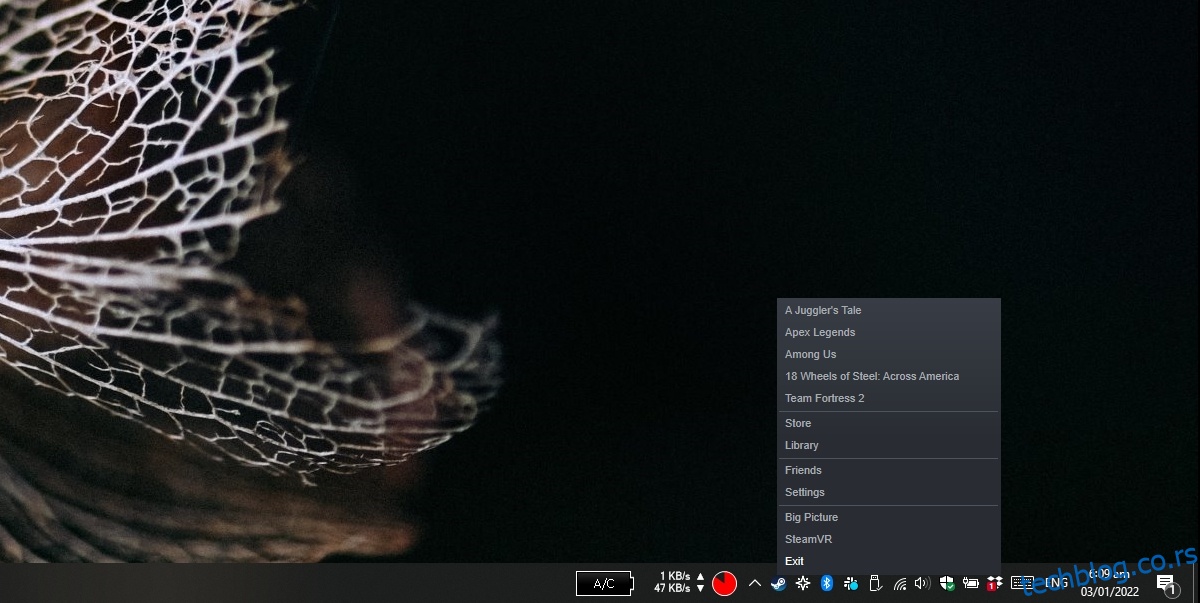
Покрените ПУБГ са администраторским правима
Игре генерално не морају да се покрећу са администраторским правима, али грешка „неуспела иницијализација СТЕАМ-а“ може указивати на проблем са дозволама. Ако сте недавно ажурирали ПУБГ, можда ћете морати прво да покренете игру са администраторским правима да бисте се решили ове грешке.
Отворите Филе Екплорер.
Идите на Ц:Програм ФилесСтеамстеамаппсцоммонТслГамеБинариесВин64
Кликните десним тастером миша на ЕКСЕ датотеку игре и изаберите Покрени као администратор.
Напомена: Ако сте инсталирали ПУБГ на другу диск јединицу, тј. не на Ц диск, мораћете да уредите путању дату горе да би одражавала диск на који сте инсталирали игру.
Проверите интегритет датотеке
Грешка „неуспела иницијализација СТЕАМ-а“ може указивати на проблем са игром, тј. ПУБГ датотекама. Стеам може да пронађе шта није у реду са датотекама, преузме свеже датотеке и изврши поправку на месту.
Отворите Стеам.
Идите у Библиотеку.
Кликните десним тастером миша на ПУБГ у колони са леве стране и изаберите Својства из контекстног менија.
Идите на картицу Локалне датотеке.
Кликните на дугме Провери интегритет датотека игре.
Дозволите Стеам-у да поправи датотеке, а затим отворите игру.
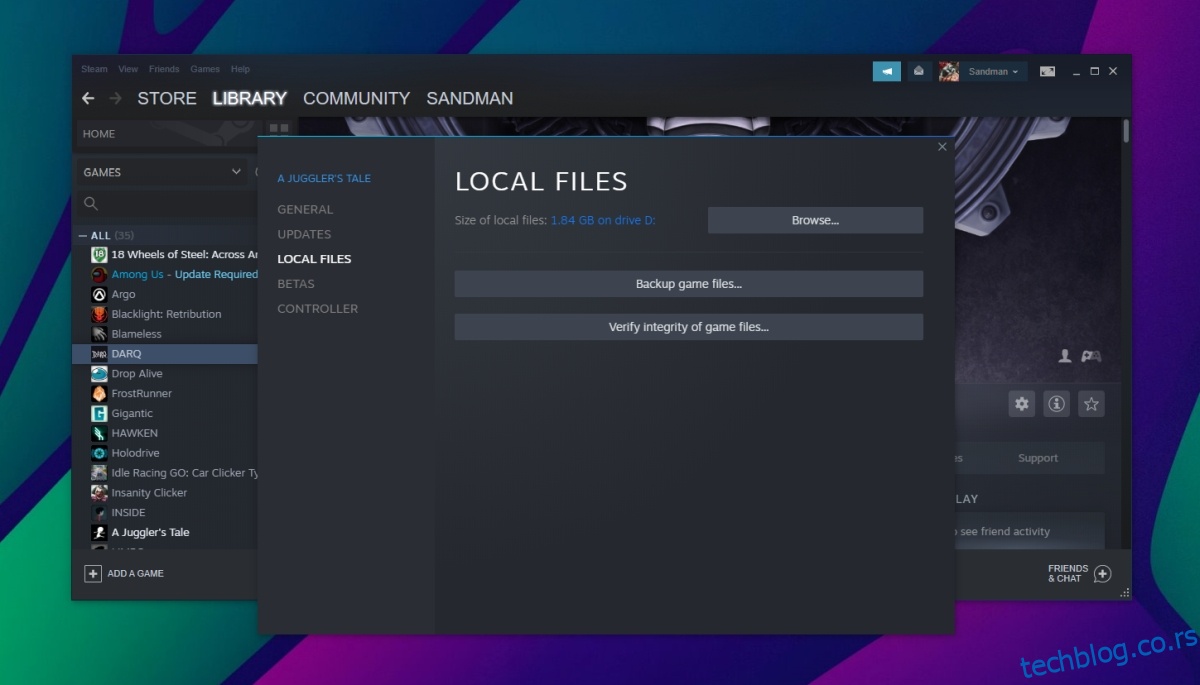
Отворите у режиму прозора
Поставите опције покретања за ПУБГ на режим прозора.
Отворите Стеам.
Идите у Библиотеку.
Кликните десним тастером миша на ПУБГ у колони са леве стране и изаберите Својства.
Идите на картицу Опште.
У пољу Опције покретања унесите -виндовед.
Поново покрените игру.
Поново инсталирајте Стеам и ПУБГ
Ако све друго не успије, можете поново инсталирати и Стеам и ПУБГ. То ће решити проблеме са оба.
Отворите Цонтрол Панел.
Идите на Програми>Деинсталирај програм.
Изаберите ПУБГ и кликните на дугме Деинсталирај.
Изаберите Стеам и кликните на дугме Деинсталирај.
Када се деинсталација за обе ставке заврши, преузмите и инсталирајте Стеам.
Када се Стеам инсталира, преузмите ПУБГ.
Закључак
ПУБГ с времена на време наиђе на грешке. Они су уобичајени након великог ажурирања игре. Постоје основне поправке које можете испробати, попут провере интегритета датотеке, али ако не успеју, нова инсталација је често најбоље и најпоузданије решење. ПУБГ је онлајн игра тако да не морате да бринете да ли ћете направити резервну копију свог напретка или га изгубити.